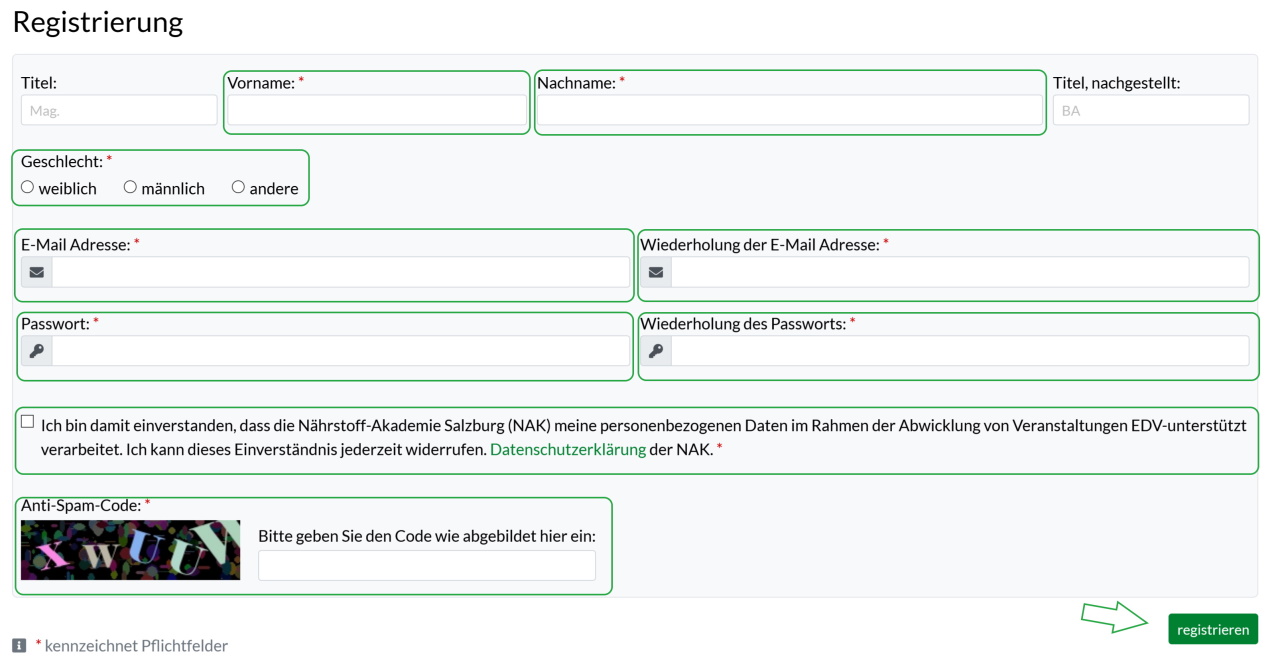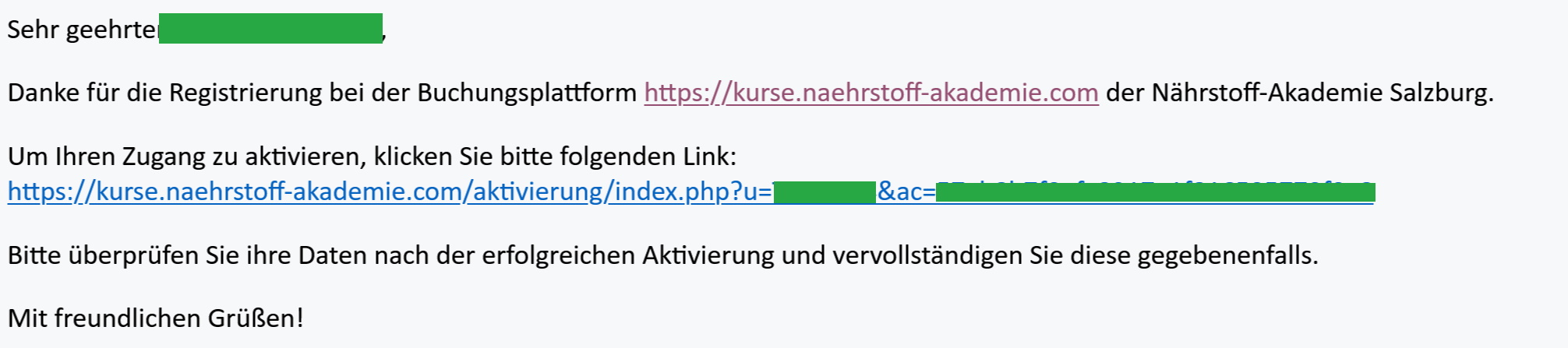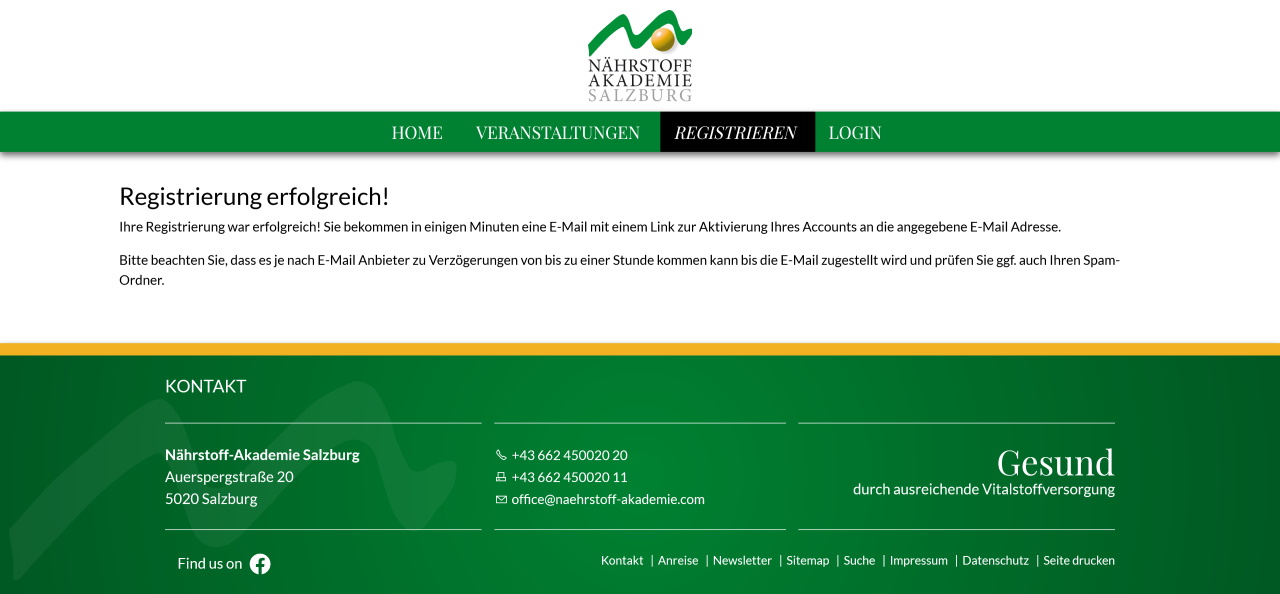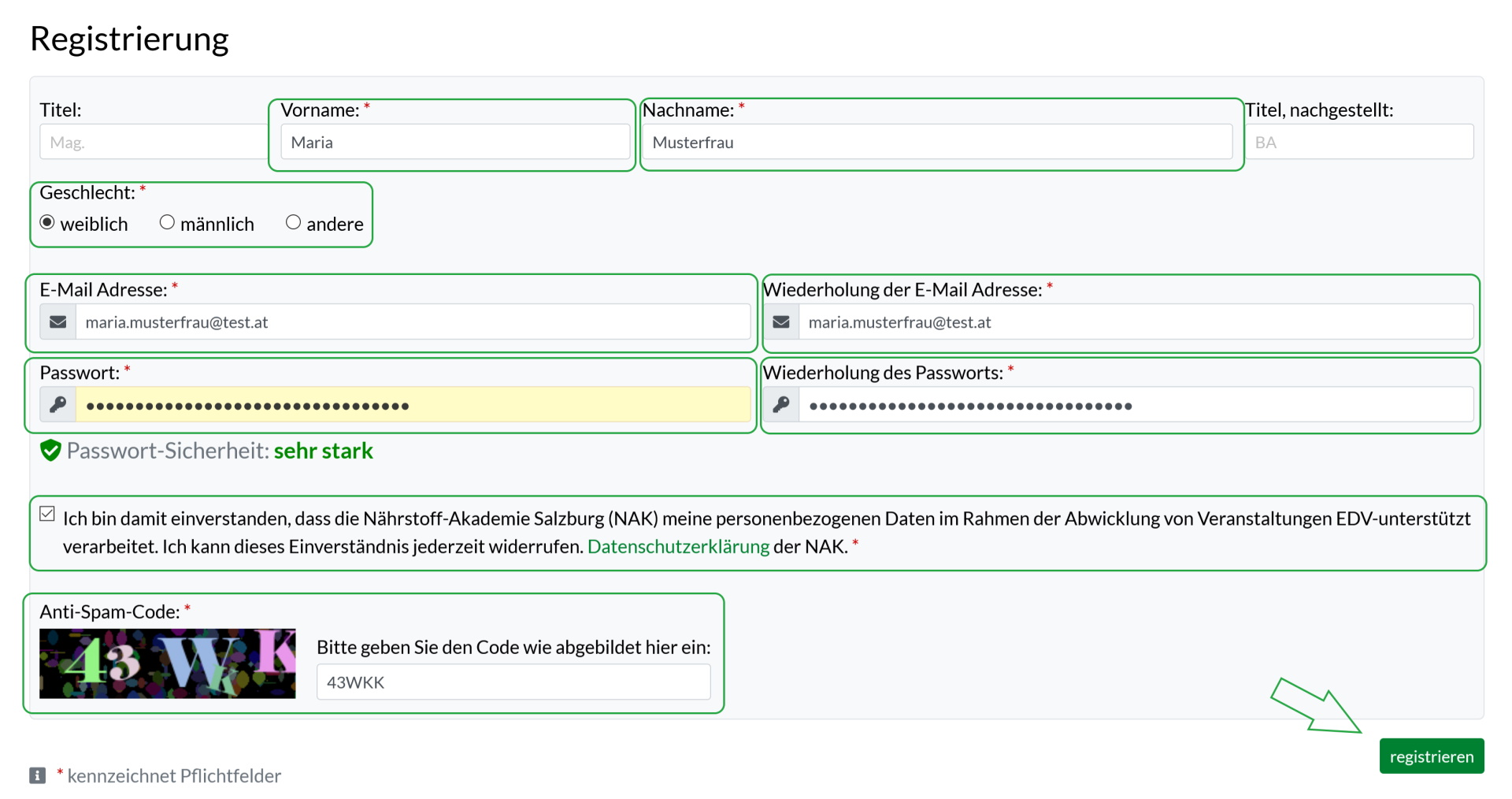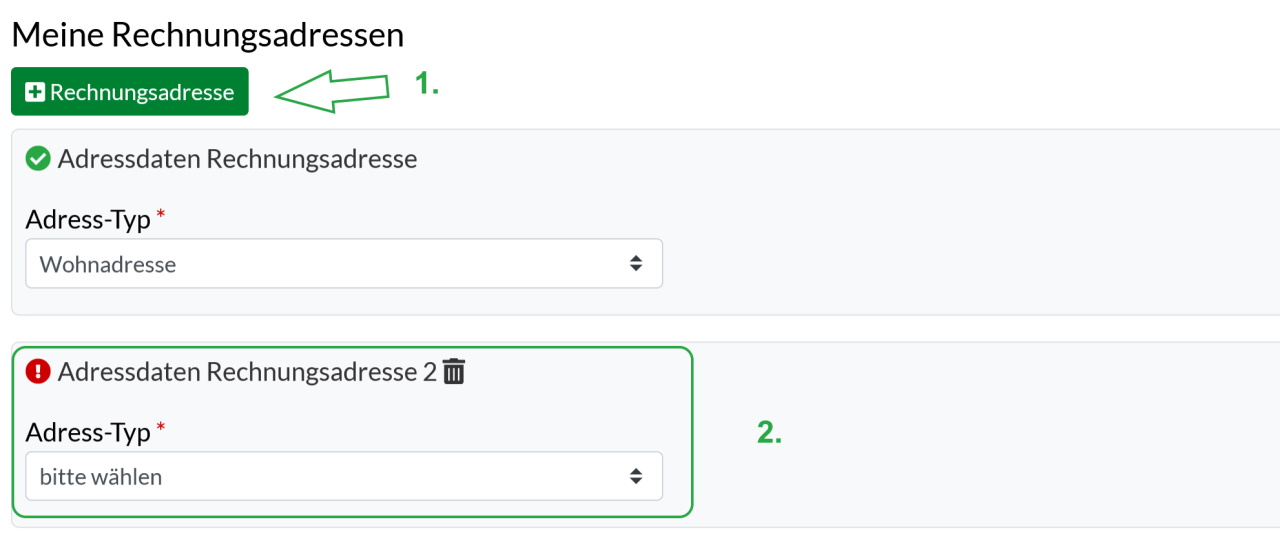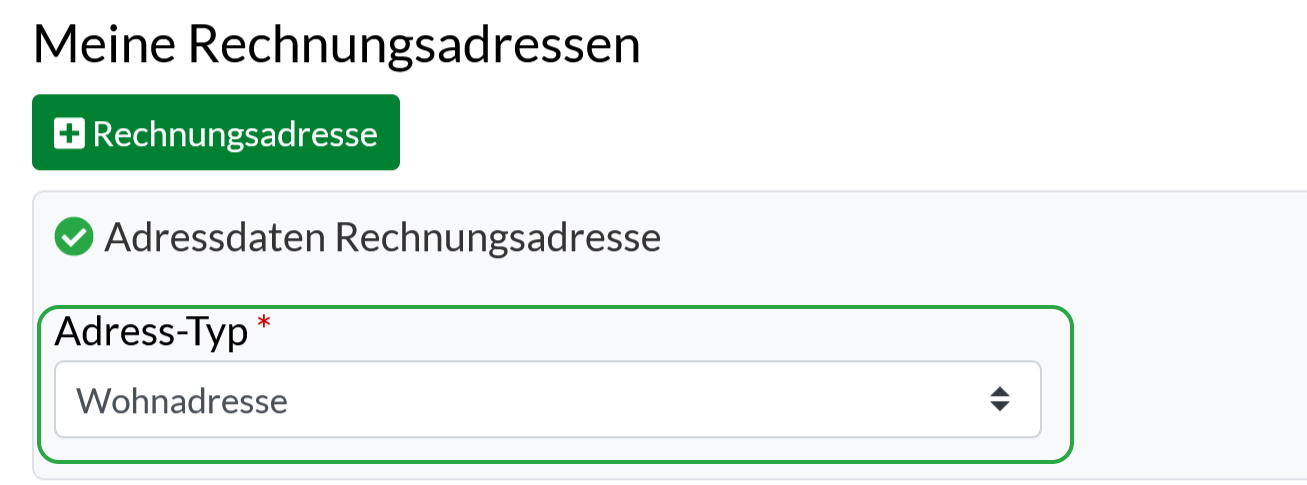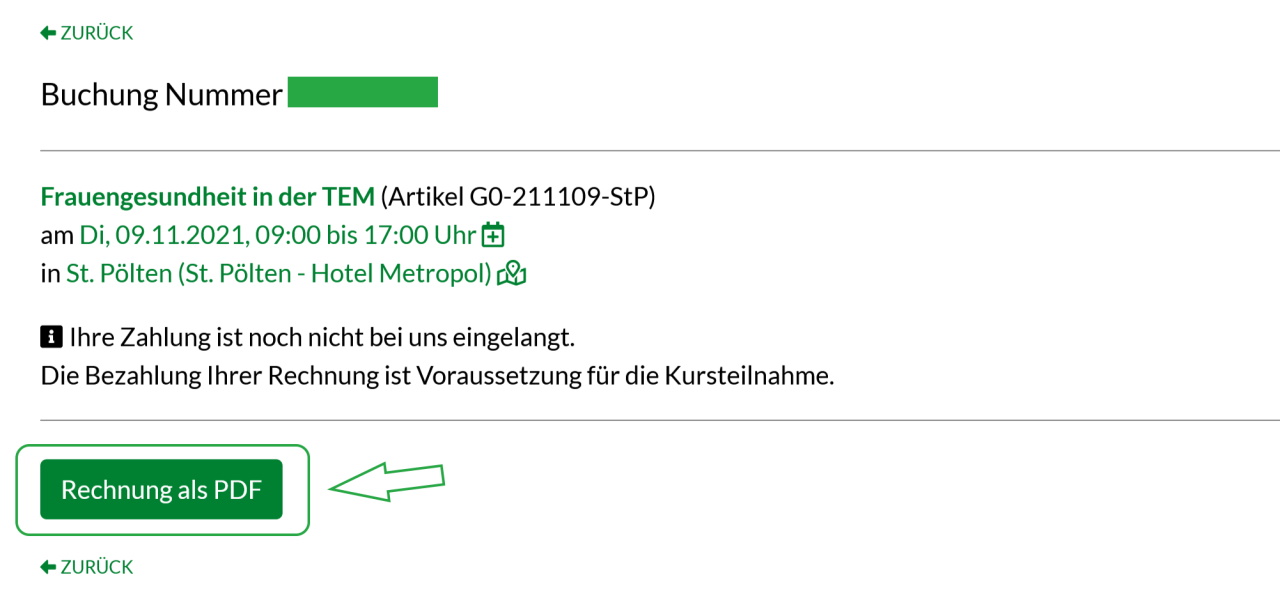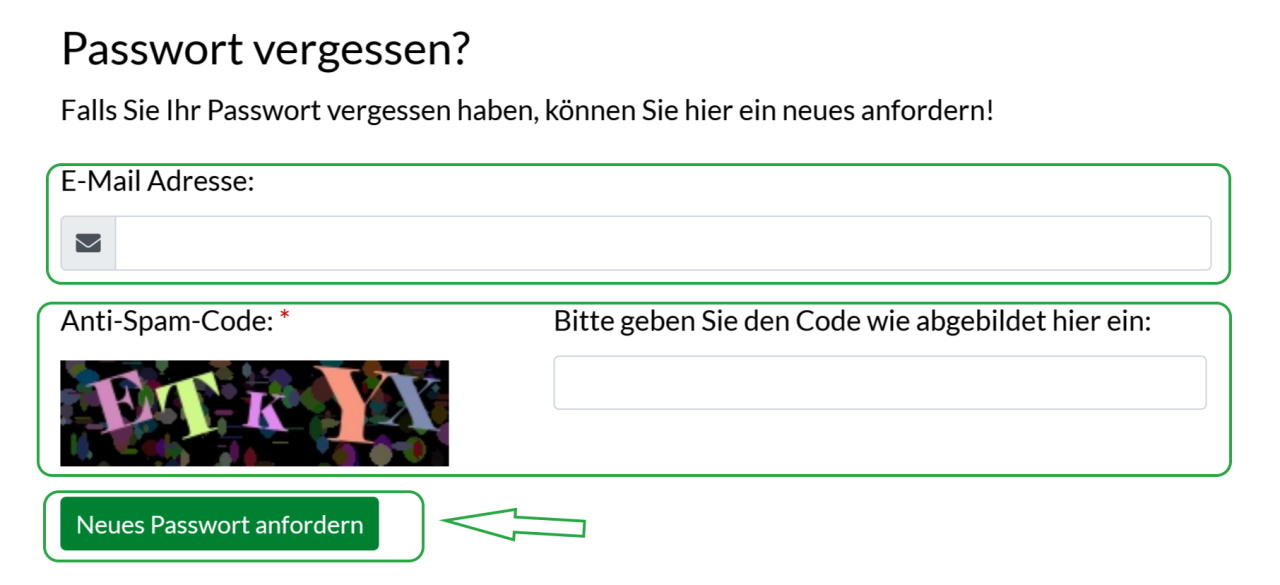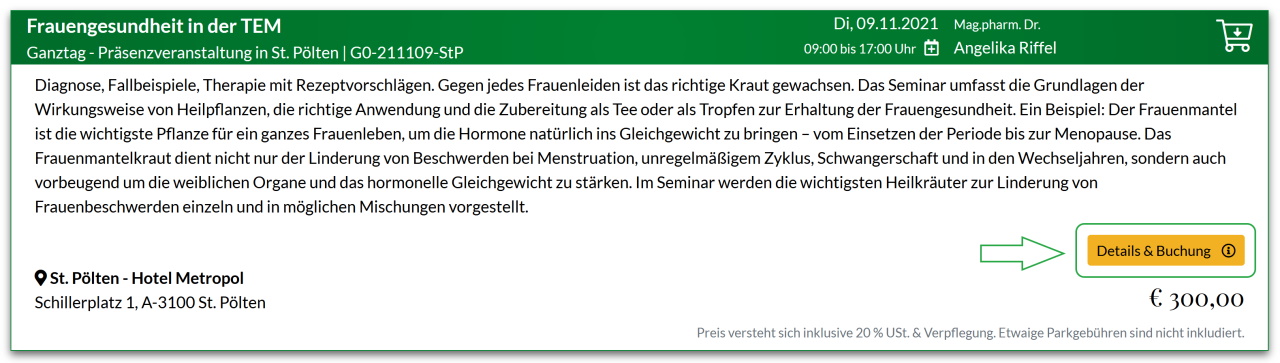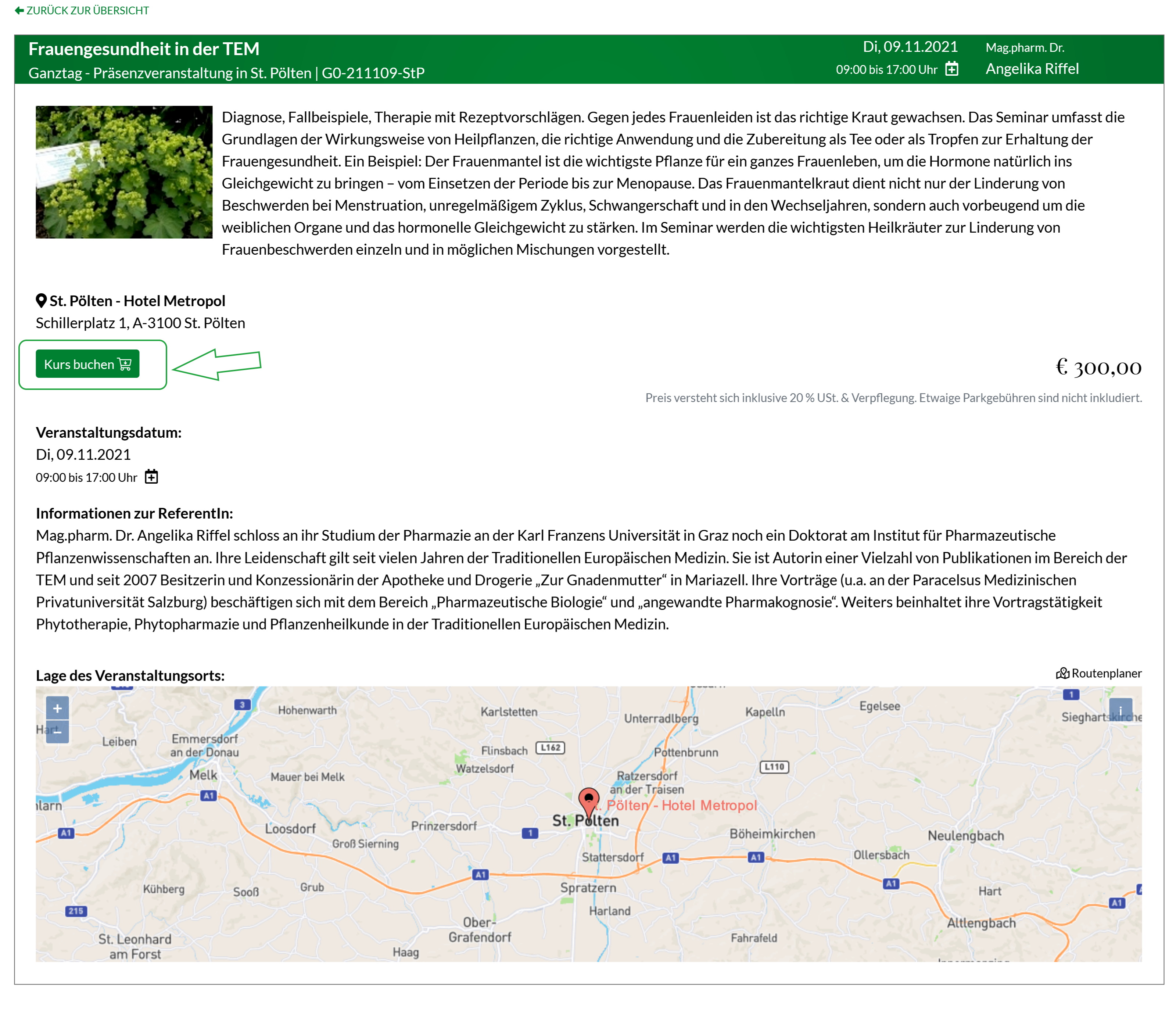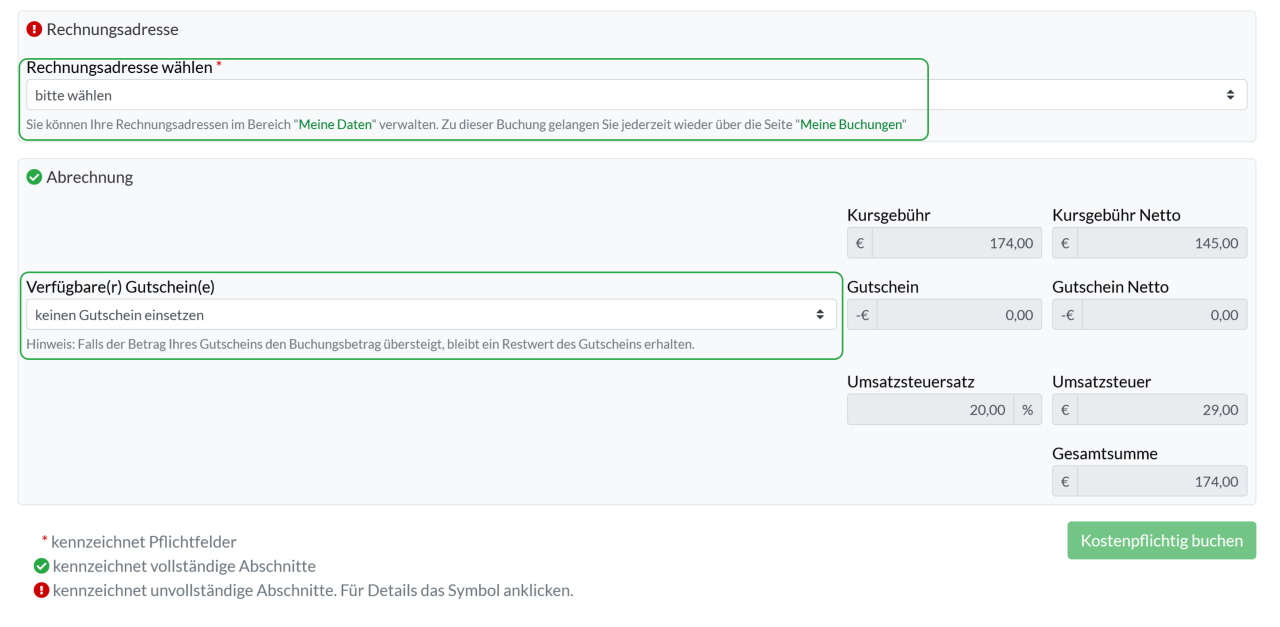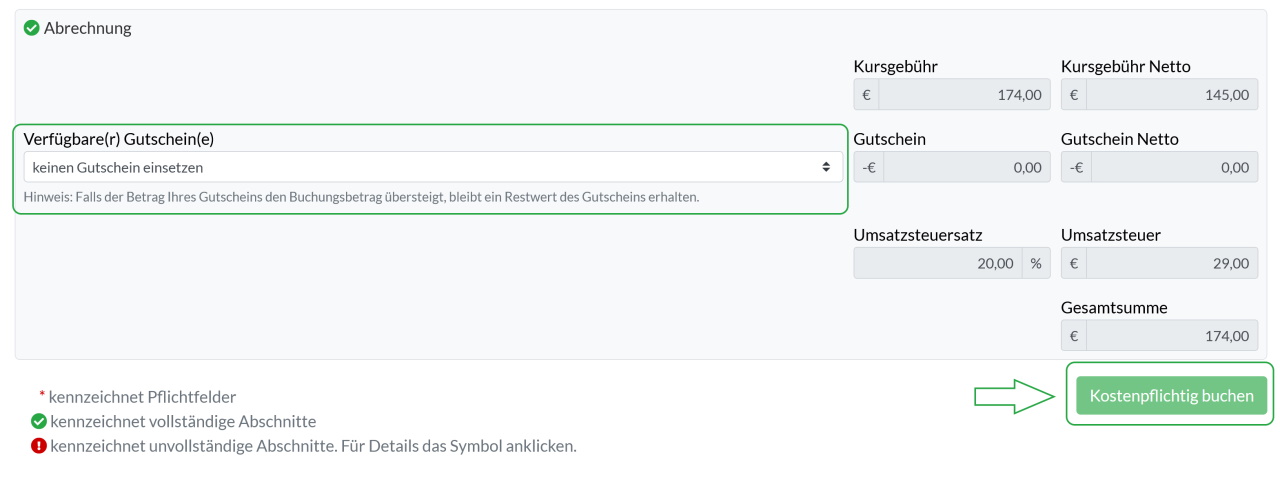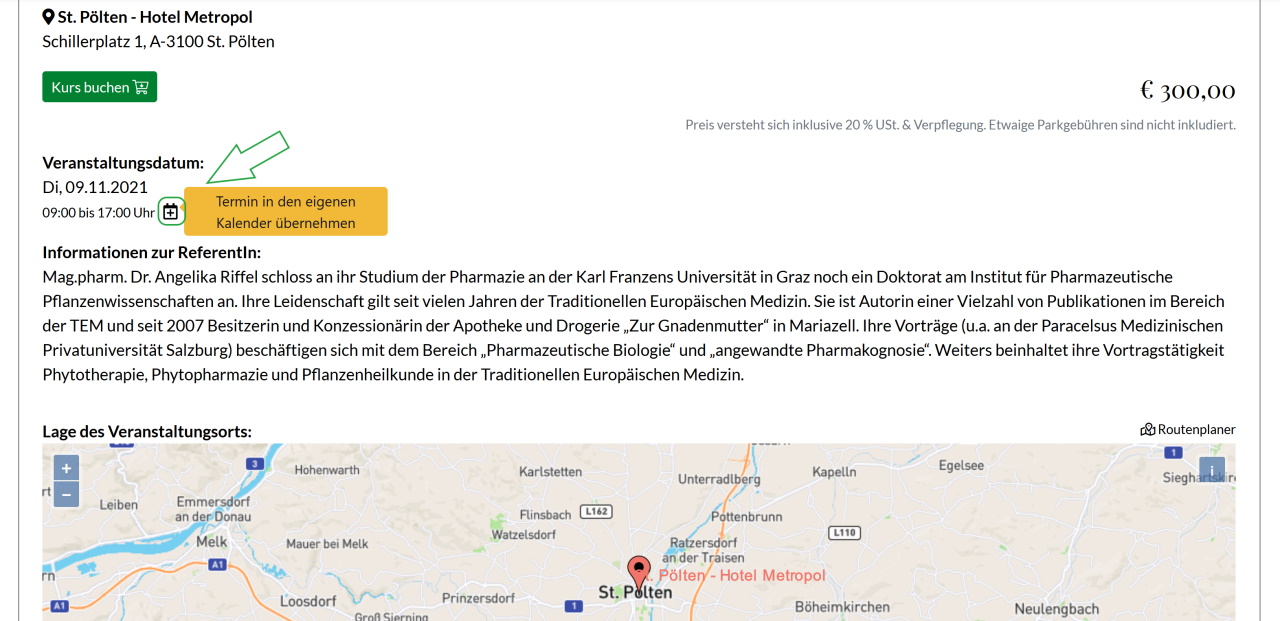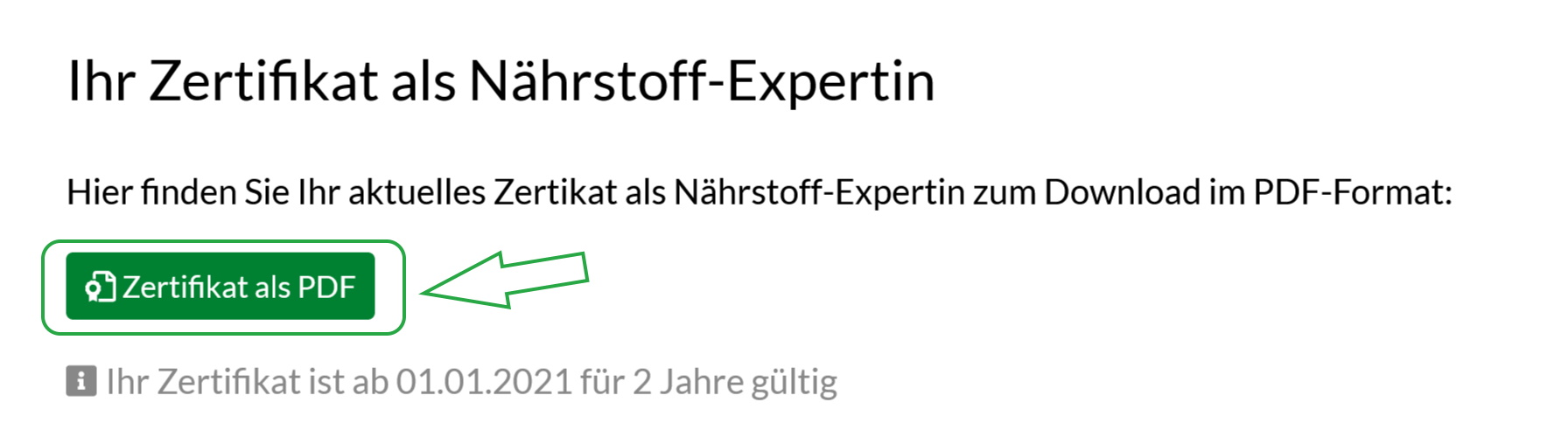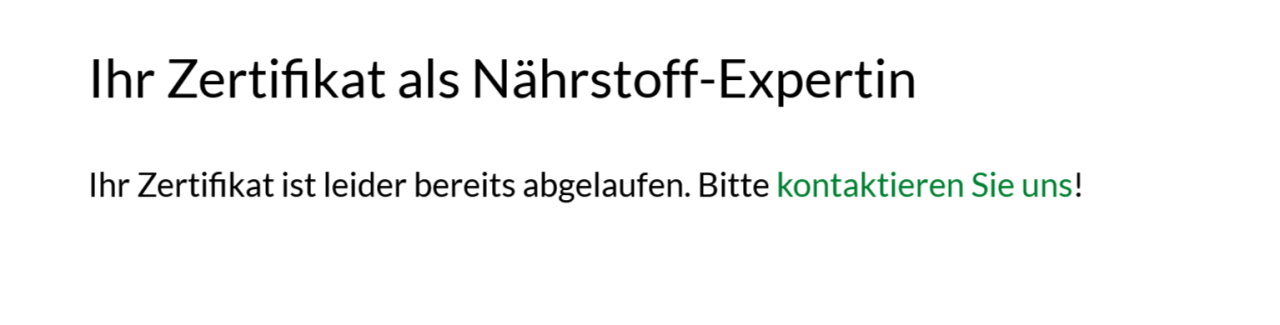Wie funktioniert die Registrierung? (für Neukunden)
1) Bitte rufen Sie die Seite REGISTRIEREN auf und befüllen Sie all jene Felder, die mit * gekennzeichnet sind:
- Vorname
- Nachname
- Geschlecht
- E-Mail und Wiederholung der E-Mail Adresse
- Passwort und Wiederholung des Passworts
- Einverständniserklärung
- Anti-Spam-Code
und klicken Sie dann auf den Button „registrieren"
2) Sie bekommen ein E-Mail zugeschickt. In diesem finden Sie einen Link für die Aktivierung Ihres Zugangs.
Abbildung: Aktivierungsmail
Wie kann ich mich als Bestandskunde mit meinem "Ticket zur fundierten Nährstoffausbildung" im Buchungssystem der Nährstoff-Akademie registrieren?
1) Auf Ihrem Ticket zur fundierten Nährstoffausbildung ist eine individuelle Internet-Adresse (beginnend mit https://kurse.naehrstoff-akademie.com/QR...) aufgedruckt. Bitte rufen Sie diese Adresse auf.
2) Auf der Zielseite „Schnell-Registrierung" können Sie den auf Ihrem Ticket aufgedruckten Prüfcode eingeben und auf den Button „absenden" klicken.
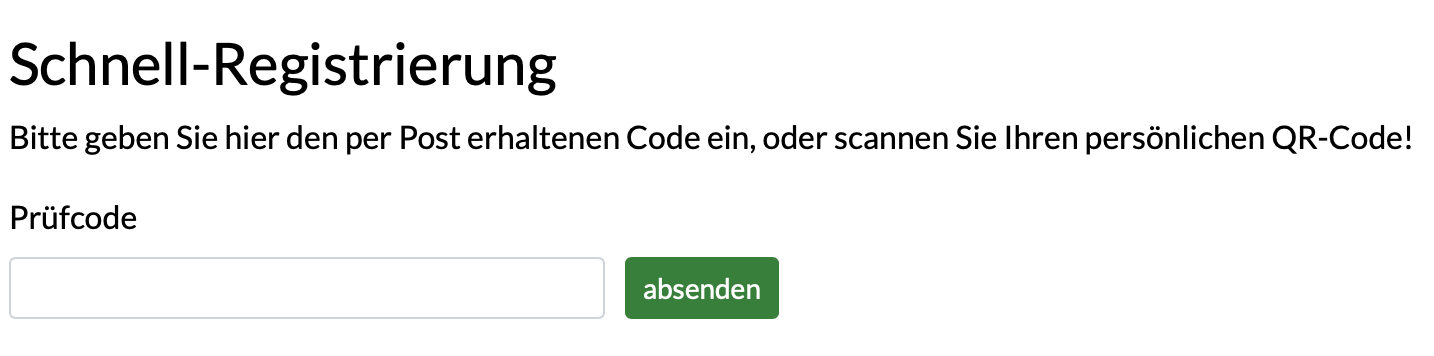
Abbildung: Formular zur Schnell-Registrierung
Hinweis: mit Ihrem Smartphone können Sie mit der Kamera den am Ticket aufgedruckten QR Code einlesen, um direkt zur Registrierungsseite zu gelangen. Dazu mit der Kamera-App auf den QR-Code gehen und etwas warten bis dieser umrandet wird. Sie werden nun gefragt ob Sie auf die Registrierungsseite der Nährstoff-Akademie Salzburg wechseln möchten.
Die Eingabe Ihres Benutzernamens und Prüfcodes ist in diesem Fall nicht notwendig! Sie befinden Sich direkt in der Abfrage zu Ihren Kundendaten.
3) Bestätigen Sie, in der sich öffnenden Seite, bitte Ihre Identität.
4) Befüllen Sie jene Felder die mit * markiert sind – diese sind Pflichtfelder.
5) Klicken Sie auf den grünen Button „registrieren“.
Abbildung: ausgefülltes Registrierungsformular
6) Speichern Sie Ihre persönlichen Zugangsdaten.
7) Das System schickt Ihnen ein E-Mail zum Fertigstellen Ihrer Registrierung.
8) Durch den Klick auf den Link im E-Mail öffnet sich Ihr Internet Browser und Ihre Registrierung wird abgeschlossen.
Abbildung: Erfolgsmeldung nach erfolgreicher Registrierung
Video-Anleitung:
Wie kann ich eine abweichende Rechnungsadresse (Rechnung soll zB an meine Apotheke ausgestellt werden) erstellen?
1) Gehen Sie unter „Mein Bereich“ auf „Meine Daten“
2) Fügen Sie durch den Klick auf den grünen Button „Rechnungsadresse“ eine weitere Rechnungsadresse hinzu.
Abbildung: neue Rechnungsadresse hinzufügen
3) Wählen Sie aus ob die Rechnungsadresse z.B. jene der Apotheke oder Ihre Wohnadresse sein soll
Hinweis: Ihre Apotheke ist Mitglied des Österreichischen Apothekerverbandes? Dann übernimmt der Apothekerverband 10% Ihrer Ausbildungskosten, sofern die Rechnung auf die Apotheke ausgestellt ist.
Wählen Sie als Adress-Typ „Mitglied Öst. Apothekerverband“. Ihre Eingabe wird automatisch übernommen - symbolisiert durch den grünen Haken.
Suchen Sie die Apotheke oder die Firma. Das System zeigt Ihnen die Treffer an:
Abbildung: Ergebnisliste der Apothekensuche
Was sind Push-Nachrichten? Warum und wie soll ich diese aktivieren bzw. deaktivieren?
Push-Nachrichten sind SMS-Mitteilungen, die an Ihr Handy gesendet werden.
Dabei erhalten Sie Informationen wie z.B.:
- Neues Passwort zusenden oder Passwort vergessen
- Buchungsbestätigung
- Rechnungseingang bestätigt
- Kurs-Erinnerung
- Storno-Information einer Buchung
- Zertifikats-Bestätigung
- Erinnerung über Zertifikats-Ablauf
Push-Nachrichten können Sie wie folgt aktivieren:
1) Gehen Sie unter „Mein Bereich“ auf „Meine Daten“
2) Geben Sie Ihre Mobilfunknummer an.
3) Nach dem Aktivieren der Checkbox „PUSH-Benachrichtigung aktivieren“ wird ein neues Feld „Code“ angezeigt.
4) Sie erhalten eine SMS-Nachricht mit einem Aktivierungscode.
5) Tragen Sie den Aktivierungscode im Feld "Code" ein.
Abbildung: Push Benachrichtigungen aktivieren
6) Die Push-Nachricht ist aktiviert. Ab sofort erhalten Sie alle wichtigen Neuigkeiten und Erinnerungen der Nährstoff-Akademie Salzburg per Push-Nachricht.
Push-Nachrichten können Sie wie folgt deaktivieren:
1) Gehen Sie unter „Mein Bereich“ auf „Meine Daten“
2) Klicken Sie auf die Checkbox „Push-Nachrichten aktivieren“
3) Befindet sich in der Checkbox „Push-Nachrichten aktivieren“ kein Haken mehr, können Sie auf „speichern" klicken und die Push-Nachrichten sind nun deaktiviert.
Warum muss die private Wohnadresse, Mailadresse und Handy Nummer angegeben werden?
Für eine Buchung inkl. Rechnungslegung, ist eine Adresse notwendig.
Das System ermöglicht es Ihnen die Wohnadresse als Rechnungsadresse zu übernehmen:
1) Gehen Sie unter „Mein Bereich“ auf „Meine Daten“
2) Klicken Sie auf Rechnungsadresse und wählen Sie „Wohnadresse“ aus dem Dropdown Feld aus
Abbildung: Wohnandresse aus Adress-Typen wählen
3) Ihre Wohnadresse wird übernommen.
Die Mailadresse wird benötigt für:
- Registrierungs-E-Mail
- Neues Passwort und Passwort vergessen
- Buchungsbestätigung inkl. Kalendereintrag
- Online-Rechnungsversand
- Zertifikatsversand und -erinnerung
- Benachrichtigung zu etwaigen Kursstornierungen
- Zusätzliche Seminarinformationen
Die Handy-Nummer wird benötigt, damit die Nährstoff-Akademie Salzburg Push-Nachrichten an Sie versenden kann (siehe „Was ist eine Push-Nachricht“).
Warum soll ich die Online-Rechnung aktivieren?
Rechnungen werden automatisch nach Buchung vom System erstellt und an Ihre Mailadresse gesandt. Sie helfen damit unsere Umwelt nachhaltig zu schonen (kein Papier, kein Druck).
Sie können sich Rechnungen jederzeit wieder abrufen und downloaden.
1) Gehen Sie unter „Mein Bereich“ auf „Meine Buchungen“
Abbildung: Auflistung aller bisher gebuchten Veranstaltungen
2) Klicken Sie auf eine Ihrer Buchungen.
3) Klicken Sie auf den Button „Rechnung als PDF“
Abbildung: Rechnung als PDF downloaden
4) Ihre Rechnung wird heruntergeladen und befindet sich in Ihrem ausgewählten Downloadverzeichnis auf Ihrem Computer.
5) Nach dem Öffnen des heruntergeladenen PDFs können Sie Ihre Rechnung jederzeit wieder einsehen oder ausdrucken.
Kann ich die Rechnung auch per Post zugestellt bekommen?
Sie können uns gerne eine Nachricht an office@naehrstoff-akademie.com senden.
Wir schicken Ihnen Ihre Rechnung per Brief an die Rechnungsadresse zu.
Wie kann ich ein neues Passwort vergeben?
1) Gehen Sie unter „Mein Bereich“ auf „Meine Daten“
2) Geben Sie Ihr bestehendes Passwort ein.
3) Geben Sie das neue Passwort ein und wiederholen Sie dieses im zweiten Feld „Geben Sie das Passwort erneut an“.
4) Bitte beachten Sie, dass Ihr Passwort Groß- und Kleinbuchstaben, Zahlen, mind. ein Sonderzeichen beinhalten muss und mind. 8-stellig sein muss. Sie sehen im darunter befindlichen Text ob Ihr Passwort stark genug ist:
Abbildung: Passwort ändern
5) Klicken sie auf den grünen Button „Passwort ändern“
Muss das Passwort ein bestimmtes Format aufweisen?
Ja, Ihr Passwort muss Groß- und Kleinbuchstaben, Zahlen und mind. ein Sonderzeichen beinhalten und mind. 8-stellig sein. Sie sehen bei der Eingabe ob Ihr Passwort stark genug ist.
Wann und warum soll ich das Passwort periodisch ändern?
Ihr Passwort sollte alle 3 Monate geändert werden, damit ihr Benutzerprofil bestmöglich geschützt ist.
Was tun wenn das Registrierungs-E-Mail nicht ankommt?
Prüfen Sie ob das E-Mail in Ihrem Spam-Ordner gelandet ist.
Die Zusendung der E-Mail kann, abhängig von Ihrem E-Mail Server, bis zu 15 Minuten dauern.
Sollte das E-Mail immer noch nicht angekommen sein, kontaktieren Sie bitte office@naehrstoff-akademie.com bzw. rufen Sie uns an.
Wir schicken Ihnen Ihr Registrierungs-E-Mail erneut zu.
Ich habe mein Passwort vergessen – was tun?
1) Gehen Sie auf „Login“
2) Klicken Sie auf „Passwort vergessen?“
3) Geben Sie Ihre E-Mail-Adresse an. Es erscheint ein Anti-Spam-Code, den Sie bitte wie abgebildet in das dafür vorgesehene Feld eingeben. Klicken Sie auf den grünen Button „Neues Passwort anfordern“.
Abbildung: neues Passwort anfordern
4) Sie erhalten ein E-Mail und können nach dem Klick auf den Bestätigungslink ein neues Passwort in „Mein Bereich“ setzen.
Ich habe meine E-Mail Adresse vergessen – was tun?
Wir helfen Ihnen gerne weiter. Kontaktieren Sie office@naehrstoff-akademie.com bzw. rufen Sie uns an. Wir schicken Ihnen das Registrierungs-E-Mail erneut zu.
Warum muss ich angeben ob ich ApothekerIn bin oder nicht?
Da für ApothekerIn der Basislehrgang ausschließlich mit 4 Modulen gebucht werden darf (andere Gesundheitsberufe können auch nur 3 Module buchen), benötigt das System diese Information vorab. Des Weiteren weiß das System dadurch, wie viele Kurse Sie benötigen, um eine Zertifizierung durch die Nährstoff-Akademie Salzburg zu erhalten.
Wie kann ich meinen Account löschen?
Wir helfen Ihnen gerne weiter. Kontaktieren Sie office@naehrstoff-akademie.com bzw. rufen Sie uns an. Wir deaktivieren Ihren Account.
Wie kann ich einen Kurs buchen?
1) Gehen Sie auf „Veranstaltungen“ oder direkt über die Website www.naehrstoff-akademie.com durch Klick auf den Reiter „Lehrgänge | Seminare“.
2) Wählen Sie eine Veranstaltung Ihrer Wahl aus.
3) Klicken Sie auf den orangen Button „Details & Buchung“
Abbildung: Übersicht Veranstaltung und Option für Detailansicht und Buchung
4) Sie erhalten eine kurze Kursbeschreibung, Kursart, Ort, Zeitpunkt etc.
5) Klicken Sie auf den grünen Button „Kurs buchen“
Abbildung: Detailansicht und Kurs buchen
6) Geben Sie die Rechnungsadresse z.B. Wohnadresse oder Adresse der Apotheke an.
7) Lösen Sie, wenn vorhanden, Ihren Gutschein ein.
Abbildung: Rechnungsadresse auswählen und Gutschein auswählen
8) Klicken Sie auf den grünen Button „Kostenpflichtig buchen“
9) Ihre Buchung wird durchgeführt und Sie erhalten Ihre Buchungsbestätigung inkl. Rechnung als E-Mail und eine Information per Push-Nachricht.
Erhalte ich nach einer Buchung eine Buchungsbestätigung?
Sie erhalten zu Ihrer Buchung eine Buchungsbestätigung inkl. Rechnung als PDF-Anhang in einem E-Mail.
Wie kann ich einen Gutschein einlösen?
Ich finde meinen Gutschein nicht bzw. ist kein Gutschein in „Meine Buchungen“ auswählbar
Wir helfen Ihnen gerne weiter. Kontaktieren Sie office@naehrstoff-akademie.com bzw. rufen Sie uns an.
Warum kann ich nicht alle Gutscheine auf Webinar oder Live-Streams einlösen?
Gutscheine aus abgesagten Präsenz-Seminaren können nur wieder auf Präsenz-Seminaren eingelöst werden. Willkommens- oder Promotion-Gutscheine sind auch für Webinare und Live-Streams möglich.
Wie kann ich gebuchte Kurse einsehen?
1) Gehen Sie unter „Mein Bereich“ auf „Meine Buchungen“
2) Das System zeigt Ihnen Ihre getätigten Buchungen.
Abbildung: Auflistung aller bisher gebuchten Veranstaltungen
3) Es wird im grauen Textteil der Status Ihrer Buchung angezeigt. Eine Buchung kann folgenden Status haben:
- Gebucht
- Bezahlt
- Storniert
Wie erhalte ich meine Teilnahmebestätigungen?
Sie können Ihre Teilnahmebestätigungen in Ihrem Account über „Mein Bereich“, „Meine Buchungen“ runterladen. Das PDF ist dann ersichtlich, wenn der Kurs bezahlt und abgeschlossen ist.
Wie kann ich eine Rechnung zu einer Buchung einsehen?
1) Gehen Sie unter „Mein Bereich“ auf „Meine Buchungen“
2) Klicken Sie den betreffenden Kurs an.
3) Klicken Sie auf den grünen Button „Rechnung als PDF“
Abbildung: Rechnung als PDF downloaden
4) Ihre Rechnung wird heruntergeladen und befindet sich in Ihrem ausgewählten Downloadverzeichnis auf Ihrem Computer.
Kann ich die Rechnungsadresse eines bereits gebuchten Kurses ändern?
Wir helfen Ihnen gerne weiter. Kontaktieren Sie office@naehrstoff-akademie.com bzw. rufen Sie uns an.
Kann ich einen gebuchten Kurs wieder löschen?
Sobald der Kurs gebucht ist, kann dieser nicht mehr gelöscht, sondern nur storniert werden.
Wir helfen Ihnen gerne weiter. Kontaktieren Sie office@naehrstoff-akademie.com bzw. rufen Sie uns an.
Wie kann ich einen gebuchten und bezahlten Kurs stornieren?
Sobald der Kurs gebucht und bezahlt ist, kann dieser Kurs nur storniert werden.
Wir führen das Storno als Gutschrift auf Ihr Konto oder als Gutschein aus. Wir helfen Ihnen gerne weiter. Kontaktieren Sie office@naehrstoff-akademie.com bzw. rufen Sie uns an.
Wann fallen Stornogebühren bei einem Kurs an?
In der Kursbeschreibung und in der Kursbestätigung finden Sie die Stornobedingungen.
Online-Seminare (Webinar, Live-Stream) führen zu einer 100% Stornogebühr.
Wie werde ich über die Buchung informiert?
Sie erhalten die Bestätigung zur Buchung als Buchungsbestätigungs-E-Mail und wenn Sie Push-Nachrichten aktiviert haben, auch als SMS.
Im Anhang befindet sich Ihre Rechnung und der Kalender-Eintrag.
Wie werde ich über ein Storno einer Buchung informiert?
Sie erhalten die Bestätigung zum Storno Ihrer Buchung als Storno-Bestätigungs-E-Mail und wenn Sie Push-Nachrichten aktiviert haben, auch als SMS.
Wie werde ich an meinen Kurs erinnert?
Wenn Sie Push-Nachrichten aktiviert haben, erhalten Sie einige Tage vor der Veranstaltung eine SMS zur Erinnerung.
Wie werde ich über eine Kurs-Absage seitens der Nährstoff-Akademie informiert?
Sie erhalten die Bestätigung zum Storno Ihrer Buchung als Storno-Bestätigungs-E-Mail und wenn Sie Push-Nachrichten aktiviert haben, auch als SMS.
Wie finde ich meine Rechnung wieder?
1) Gehen Sie unter „Mein Bereich“ auf „Meine Buchungen“
2) Wählen Sie den betreffenden Kurs aus.
3) Klicken Sie auf den grünen Button „Rechnung als PDF“.
Abbildung: Rechnung als PDF downloaden
4) Ihre Rechnung wird heruntergeladen und befindet sich in Ihrem ausgewählten Downloadverzeichnis auf Ihrem Computer.
5) Sie können Ihre Rechnung nun jederzeit ausdrucken.
Was kann ich tun wenn ich Fragen zur Rechnung habe?
Wir helfen Ihnen gerne weiter. Kontaktieren Sie office@naehrstoff-akademie.com bzw. rufen Sie uns an.
Was soll ich tun wenn ich Fragen zum Kurs, Kursort, Vortragenden etc. habe?
1) Gehen Sie unter „Mein Bereich“ auf „Meine Buchungen“
2) Wählen Sie den betreffenden Kurs aus.
3) Hier erhalten Sie die entsprechenden Kursdetails zu Ihrer Buchung.
Sie können diese Informationen auch auf der Nährstoff-Akademie Salzburg Webseite unter www.naehrstoff-akademie.com im Reiter „Lehrgänge | Seminare“ einsehen und nachlesen.
Diese Informationen finden Sie ist auch in Ihrer Buchungsbestätigung, welche Sie als E-Mail erhalten haben, nachzulesen.
Wie kann ich den Kurs in meinen Terminkalender eintragen?
Wie kann ich meinen Zertifikatsstatus einsehen bzw. dieses selbst ausdrucken?
1) Gehen Sie unter „Mein Bereich“ auf „Meine Buchungen“
2) Sie können einsehen ob Sie ein aktuelles Zertifikat haben und wann dieses abläuft.
3) Sie können das Zertifikat durch Klick auf „Zertifikat als PDF“ downloaden.
Abbildung: Zertifikat downloaden
4) Ihr Zertifikat befindet sich im gewählten Downloadverzeichnis Ihres Computers und kann von dort aus neuerlich ausgedruckt werden.
Auf Wunsch erhalten Sie Ihr persönliches Zertifikat auch gerne durch die Nährstoff-Akademie Salzburg per Post zugeschickt!
Wie verlängere ich mein Zertifikat?
Sie können Ihr Zertifikat um weitere 2 Jahre verlängern, wenn Sie vor Ablauf Ihres Zertifikates ein halbtägiges Seminar zur Auffrischung Ihres Wissens absolvieren. Halbtägige Live-Stream-Seminare verlängern das Zertifikat ebenfalls.
Aufgezeichnete Webinare verlängern das Zertifikat allerdings nicht.
Abbildung: Meldung abgelaufenes Zertifikat
Warum verlängert ein Webinar das Zertifikat nicht?
Webinare dauern meist nur 45 Minuten und geben einen kurzen Einblick auf aktuelle Themen. Für eine Zertifikatsverlängerung ist allerdings eine umfassendere Auffrischung Ihres Wissens notwendig. Nur Live-Streams, die mindestens 3 Stunden dauern, werden für Ihr Zertifikat als Spezialseminar angerechnet.
Wie und wann werde ich über den bevorstehenden Zertifikatsablauf informiert?
Sie erhalten 6 Monate vor Ablauf Ihres Zertifikates ein Erinnerungs-E-Mail und falls Sie Push-Nachrichten aktiviert haben, auch eine Erinnerung per SMS.
Erhalte ich mein Zertifikat auch gedruckt mittels Briefs zugestellt?
Ihr persönliches Zertifikat erhalten Sie auf Ihren Wunsch auch per Post zugestellt.
Was tun wenn ich keine SMS-Nachrichten erhalte?
Prüfen Sie im Handy bzw. bei Ihren Handy-Einstellungen, ob Sie SMS-Nachrichten von 08xx -Rufnummern blockiert haben.
Wie erhalte ich meine Kursbestätigung?
Das System schickt Ihnen nach Beendigung eines Online-Seminars (Webinar und Live-Stream) unmittelbar danach Ihre Kursbestätigung via E-Mail.
Bei Präsenzseminaren, erhalten Sie nach Seminarabschluss (ca. 1 Tag später) eine Kursbestätigung via E-Mail.
Wie kann ich die Kurse bewerten?
Sie erhalten bei Online-Seminaren (Webinar und Live-Stream) umgehend ein E-Mail.
Bei Präsenz-Seminaren erhalten Sie nach Seminarabschluss (ca. 1 Tag später) ein E-Mail mit Ihrer Kursbestätigung.
In diesem E-Mail ist ein Link enthalten, über den Sie zu einem Bewertungsformular gelangen. Damit können Sie das absolvierte Seminar ANONYM bewerten. Wir bedanken uns für Ihr Feedback um unser Angebot laufend optimieren zu können.